来源:小编 更新:2025-01-11 12:19:55
用手机看
亲爱的手机控们,你们有没有遇到过这种情况:新系统用着用着,突然发现,哎呀妈呀,这操作怎么这么不顺手啊!别急,今天就来教你们一招,轻松把华为安卓手机退回到原来的系统版本,让你瞬间找回熟悉的感觉!
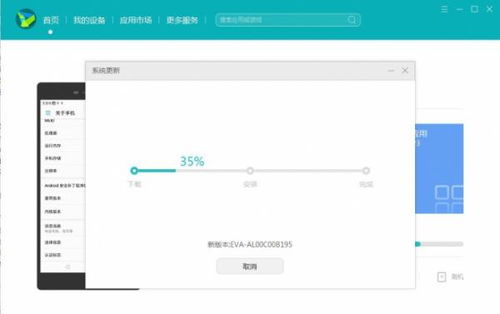
1. 备份重要数据:首先,你得把手机里的重要数据备份免得退回原系统后,重要信息丢失了。你可以通过云服务、SD卡或者电脑备份,别让数据说拜拜!
2. 确认手机型号:不同的华为手机,操作步骤可能略有不同,所以先确认一下你的手机型号,比如华为nova9、华为P40等等。
3. 确保手机电量充足:退回原系统是个大工程,手机电量要充足,免得半途而废。

1. 连接手机和电脑:用USB线把手机和电脑连接起来,确保手机识别到电脑。
2. 打开华为手机助手:在电脑上打开华为手机助手,登录你的华为账号。
3. 进入系统更新:在华为手机助手的界面,找到“系统更新”选项,点击进入。
4. 切换到其他版本:在系统更新界面,你会看到当前系统版本,点击“切换到其他版本”。
5. 选择原系统版本:在弹出的窗口中,选择你想要退回的原系统版本,比如安卓8.0。
6. 开始恢复:确认选择无误后,点击“恢复”按钮,开始退回原系统。
7. 等待恢复完成:这个过程可能需要一段时间,耐心等待,直到恢复完成。
8. 重启手机:恢复完成后,重启手机,恭喜你,你已经成功退回到原来的系统版本啦!

1. 谨慎操作:退回原系统可能会清除手机中的数据,所以一定要确保备份了重要数据。
2. 官方渠道升级:确保你的手机是通过官方渠道升级的,否则可能会出现兼容性问题。
3. 避免频繁操作:频繁地退回原系统可能会对手机造成损害,所以除非真的不适应新系统,否则尽量少操作。
4. 寻求帮助:如果你在操作过程中遇到问题,可以咨询华为客服或者在网上搜索解决方案。
华为安卓退回原系统其实并不复杂,只要按照以上步骤操作,就能轻松完成。不过,在操作之前,一定要做好备份,以免数据丢失。希望这篇文章能帮到你,让你在手机世界里畅游无阻!